A Steam Disk írási hiba egyszerű javítása Windows 10 rendszeren
Steam Disk Write Disk Error hibát észlel Windows 10 rendszeren a játék frissítése vagy letöltése közben? Íme néhány gyorsjavítás, amellyel megszabadulhat a hibaüzenettől.
Mindannyian ismerjük a Wi-Fi sziklákat! Határozottan ez az egyik legjobb módja annak, hogy továbbra is ingyenesen kapcsolódjon az internethez, különösen utazás közben. Bár nem mindenki és mindenhol elérhető. De bizonyos szállodák ingyenes vezeték nélküli internet-hozzáférést kínálnak, amely sok utazó számára a legfontosabb szolgáltatás. Ha szállodában száll meg, és magával viszi a PS4-et, könnyen beállíthatja a konzolt. Mint tudja, minden alkalommal, amikor új Wi-Fi kapcsolatot talál , újra be kell állítania a PS4-et.
Reméljük, ez az egyszerű útmutató segít a folyamat során, hogy a lehető legegyszerűbben felállíthassa és futtathassa PlayStation 4-jét.

Hogyan csatlakoztasd a PS4-et a szállodai Wi-Fi-hez?
Tagadhatatlan, hogy akár családjával, akár üzleti céllal utazik, egyszerűen csak olyan dolgokra vágyik, mint a PlayStation. Íme tehát egy lépésről lépésre bemutatott útmutató a PS4 és a szállodai Wi-Fi összekapcsolásához , hogy már a szállodai szobába belépve élvezhesse az online játékokat!
Megjegyzés: Mielőtt továbblépne, tudnia kell, hogy a szállodai Wi-Fi-k általában nagyon hírhedtek természetükben, ezért nem jó gyakorlat, ha eszközeit MINDEN IDŐRE csatlakoztatja azokhoz a nem kért hálózati kapcsolatokhoz!
Azonban most egyszer mehetsz előre!
1. LÉPÉS – Kapcsolja be a PS4-et, és menjen a Beállítások menü felé, majd nyomja meg az „X” gombot az „Eszköztár” ikon kiválasztásához.
2. LÉPÉS – Keresse meg a „Hálózat” opciót, megjelenik a további lehetőségek listája, válassza az „Internetkapcsolat beállítása” lehetőséget, érintse meg a „Wi-Fi használata” lehetőséget, és válassza ki, hogyan szeretné beállítani az internetkapcsolatot.
3. LÉPÉS – Két lehetőség lesz elérhető: „Easy” és „Custom”. Válassza az "Easy" opciót!
Kép forrása: Android Central
Olvassa el még: -
Hogyan használjunk USB-meghajtót extra memóriaként... Csalódott, hogy korlátozott a tárhely a PlayStation 4-en? Olvassa el, ha többet szeretne megtudni arról, hogyan...
4. LÉPÉS – Most ki kell választania a „Szálloda Wi-Fi-nevét”.
5. LÉPÉS – Amint a PlayStation átmegy a működésén, tükrözi az új internetbeállításokat. Görgessen végig a teljes listán, és keresse meg az „Internetkapcsolat tesztelése” gombot.
6. LÉPÉS – Kattintson a gombra, és kezdje el tesztelni az internetkapcsolatot. Lehetséges, hogy a „Sikertelen” üzenet jelenik meg. De ne essen pánikba, válassza a „Részletek” lehetőséget a probléma egyszerű megoldásához.
7. LÉPÉS – A „Részletek” részben megjelenik a lehetőségek listája, görgessen, és keresse meg a „Javasolt műveletek” gombot a „PlayStation Network Services állapotának megtekintése” opció kiválasztásához.
Olvassa el még: -
Az okostelefon használata a PlayStation 4 vezérléséhez Szeretné vezérelni a PS4-et okostelefonjával? Használja ezt a többcélú Sony-alkalmazást.
8. LÉPÉS – A rendszer egy biztonsági oldalra irányítja át, majd a továbblépéshez kattintson az „Igen” gombra. Megjelenik egy böngészőablak.
9. LÉPÉS – Keresse meg a lehetőséget, hogy bejelentkezzen a szállodai Wi-Fi-hálózatba. Adja meg a szükséges adatokat a bejelentkezéshez, majd kattintson a „Csatlakozás” gombra.
10. LÉPÉS – A csatlakozás után nyomja meg a vissza gombot, és nyissa meg a Hálózat képernyőt.
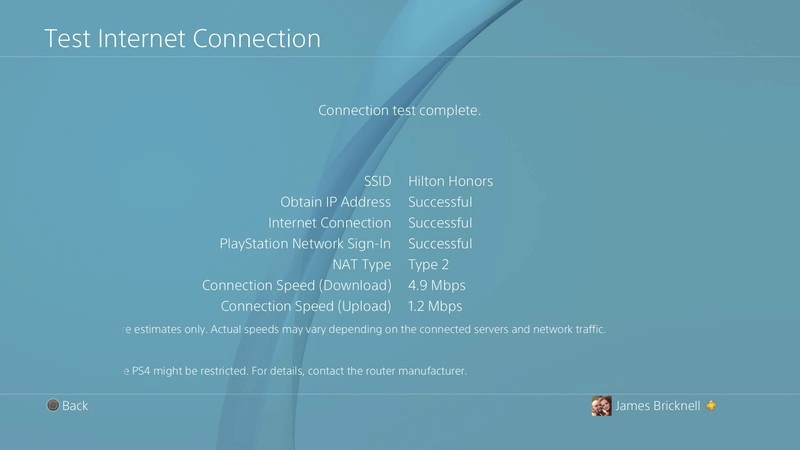
Olvassa el még: -
Azonnali 5 beállítás az újdonságon... Szóval most karácsonykor kapott egy új PS4-et, mi lesz most? Kíváncsi vagy, hol kezdjem? Itt van egy csomó...
11. LÉPÉS – Most újra kell ellenőriznie az internetkapcsolatot. Válassza az „Internetkapcsolat tesztelése” opciót, és ha minden jól működött, egy felugró értesítés jelenik meg a képernyőn: „Kapcsolatteszt kész”.
Ez az! Sikeresen beállította PS4-jét a Hotel Wi-Fi-vel! Bár a folyamat kicsit görcsös volt, de biztosan megéri!
Élvezze a szállodai tartózkodását teljes mértékben!
Steam Disk Write Disk Error hibát észlel Windows 10 rendszeren a játék frissítése vagy letöltése közben? Íme néhány gyorsjavítás, amellyel megszabadulhat a hibaüzenettől.
Fedezze fel, hogyan távolíthat el alkalmazásokat a Windows 10 rendszerből a Windows Store segítségével. Gyors és egyszerű módszerek a nem kívánt programok eltávolítására.
Fedezze fel, hogyan tekintheti meg vagy törölheti a Microsoft Edge böngészési előzményeit Windows 10 alatt. Hasznos tippek és lépésről-lépésre útmutató!
A Google zökkenőmentessé tette a csoportos megbeszélések lebonyolítását. Tudd meg a Google Meet korlátait és lehetőségeit!
Soha nincs rossz idő a Gmail jelszavának megváltoztatására. Biztonsági okokból mindig jó rutinszerűen megváltoztatni jelszavát. Ráadásul soha
Az online adatvédelem és biztonság megőrzésének egyik alapvető része a böngészési előzmények törlése. Fedezze fel a módszereket böngészőnként.
Ismerje meg, hogyan lehet némítani a Zoom-on, mikor és miért érdemes ezt megtenni, hogy elkerülje a zavaró háttérzajokat.
Használja ki a Command Prompt teljes potenciálját ezzel a több mint 280 (CMD) Windows-parancsot tartalmazó átfogó listával.
Alkalmazhatja a Google Táblázatok feltételes formázását egy másik cella alapján, a Feltételes formázási segédprogrammal, a jelen cikkben ismertetettek szerint.
Kíváncsi vagy, hogyan használhatod a Rendszer-visszaállítás funkciót a Windows 11 rendszeren? Tudd meg, hogyan segíthet ez a hasznos eszköz a problémák megoldásában és a számítógép teljesítményének helyreállításában.







![Feltételes formázás egy másik cella alapján [Google Táblázatok] Feltételes formázás egy másik cella alapján [Google Táblázatok]](https://blog.webtech360.com/resources3/images10/image-235-1009001311315.jpg)
